몇 초 만에 부팅하고 좋아하는 프로그램을 포함하는 자체 운영 체제를 만들고 싶습니까? 당신은 리눅스를 좋아하고 USB 또는 CD로 부팅하는 커스텀 리눅스 운영체제를 만들고 싶습니까? 그렇다면 몇 번의 마우스 클릭만으로 사용자 지정 Linux OS를 만들 수 있으며 컴퓨터에 소프트웨어를 설치하지 않아도됩니다.
코딩이나 프로그래밍 언어에 익숙하지 않은 컴퓨터 사용자도 SUSE Studio 덕분에 운영 체제를 구축 할 수 있습니다. 그런 다음 사용자 지정 OS를 컴퓨터 또는 가상 컴퓨터에 설치할 수 있습니다. 그럼, 어떻게 자신의 운영 체제를 구축 할 수 있습니까?
SUSE Studio는 7 가지 간단한 단계로 사용자 지정 Linux OS를 구축 할 수있는 무료 서비스 또는 웹 응용 프로그램입니다. 이 웹 응용 프로그램의 사용자 인터페이스는 사용하기가 쉽습니다. Linux를 처음 사용하는 사용자이라도 어려움없이 사용자 정의 OS를 구축 할 수 있습니다.
순서:
1 단계 : 이 페이지를 방문하여 로그인을 클릭 하거나 계정 버튼을 만들어 서비스에 로그인하십시오. Novell, Google, twitter, facebook, Yahoo !, OpenID 계정을 사용하여 로그인 할 수 있습니다.

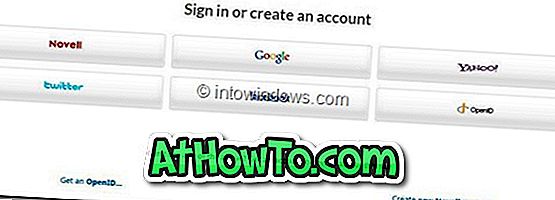

2 단계 : 로그인 한 후 표시 이름과 사용자 유형을 입력하라는 메시지가 표시됩니다. 계속하려면 이용 약관에 동의해야합니다. 세부 정보를 입력하고 예, 이용 약관을 읽고 동의 한 다음 계속 버튼을 클릭하십시오.
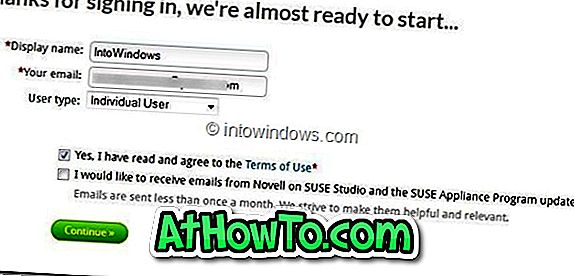
3 단계 : 실제 OS 구축 절차가 시작됩니다. Linux 데스크탑 환경에 익숙한 사용자는 선호하는 환경, SUSE 버전 및 OS 아키텍처 (32 비트 또는 64 비트)를 선택할 수 있습니다. 잘 모르겠 으면 페이지 하단 하단에있는 장비 생성 버튼을 클릭하기 만하면됩니다. 이 가이드에서는 그놈 데스크탑과 32 비트 아키텍처를 선택했습니다.
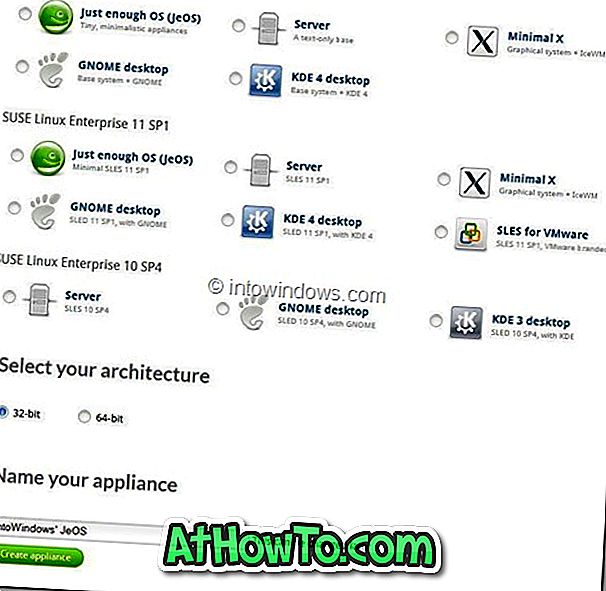
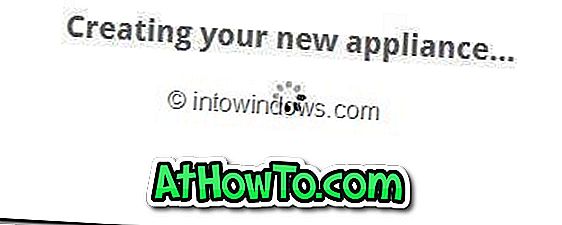
4 단계 : 다음 화면에서 이전에 선택한 기기를 구성하라는 메시지가 표시됩니다. 아래 스크린 샷에서 볼 수 있듯이 시작, 소프트웨어, 구성, 파일, 빌드 및 공유 탭이 표시됩니다.
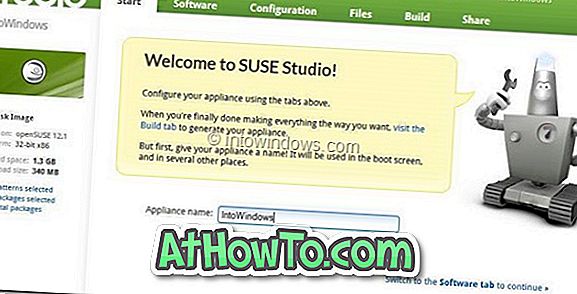
시작 탭에서 OS의 이름을 입력 한 다음 소프트웨어 탭으로 전환하여 OS에 포함하려는 소프트웨어 패키지를 선택하십시오. 해당 그룹에서 사용 가능한 소프트웨어 목록을 보려면 소프트웨어 그룹을 클릭하십시오. 추가 버튼을 클릭하면 패키지 또는 응용 프로그램이 빌드에 추가됩니다.
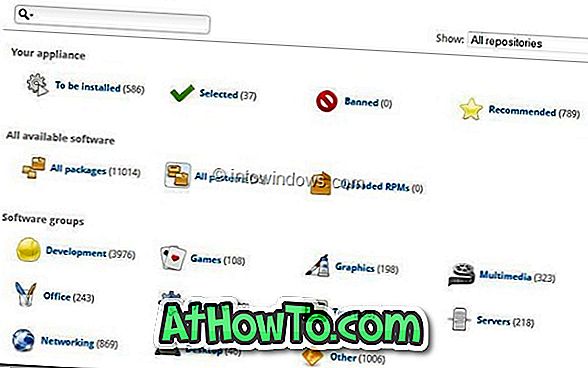
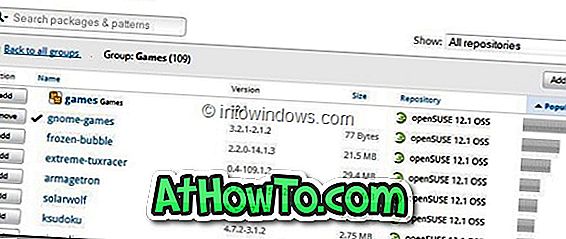
페이지 왼쪽에는 플랫폼, 사용 된 공간, 다운로드 크기, 선택한 패턴, 포함 된 총 패키지 등과 같은 디스크 이미지 정보를 볼 수 있습니다.
5 단계 : 다음으로 구성 탭으로 전환하여 네트워크, 사용자 및 그룹, 방화벽, 표준 시간대, 바탕 화면 배경, 최종 사용자 사용권 계약 (예, 사용권 계약 추가 가능) 및 기타 많은 설정을 변경할 수 있습니다. 완료되면 파일 탭으로 이동하십시오.
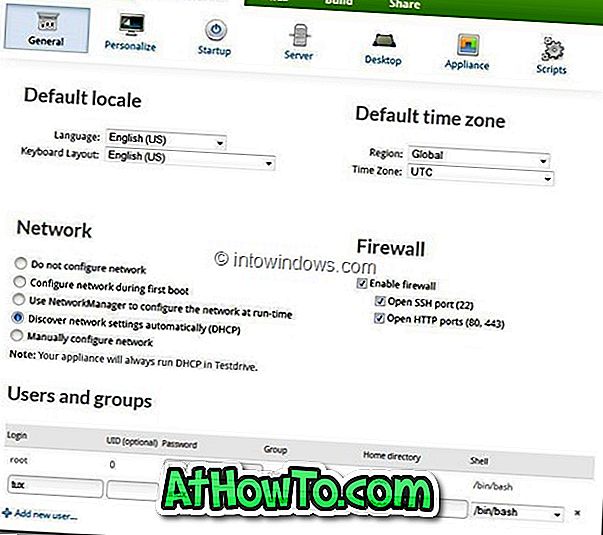
6 단계 : 파일 탭에서 파일을 장비에 업로드하는 옵션을 볼 수 있습니다. 이 탭을 건너 뛰고 빌드 탭으로 간단히 이동할 수 있습니다.
7 단계 : 여기에서 '빌드'탭 아래 ' 라이브 CD / USB, VMware 이미지 또는 사전로드 ISO를 만드는 옵션이 표시됩니다. 옵션을 선택하고 빌드 버튼을 클릭하여 자신의 Linux 운영 체제를 만듭니다.
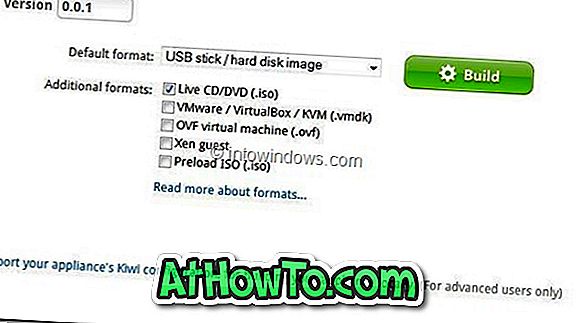
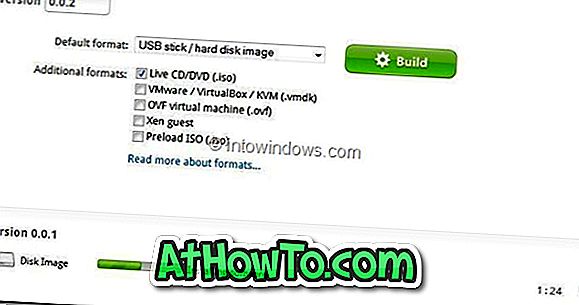
패키지 및 구성의 크기에 따라 OS 구축 프로세스에 몇 분에서 몇 시간이 걸릴 수 있습니다. 완료되면 빌드를 테스트하고 ISO 형식으로 OS를 다운로드하는 옵션이 표시됩니다. 행운을 빕니다!












